Introducción
Android tiene una grabadora de pantalla integrada que hace que sea muy sencillo crear grabaciones de lo que ocurre en la pantalla. Si no conocía esta útil característica, le enseñaremos cómo utilizarla.
Durante mucho tiempo, si quería grabar la pantalla de su teléfono inteligente Android, tenía que utilizar un software de terceros. Android 11, por otro lado, incluía una función de grabadora de pantalla nativa. Esta es una solución muy superior.
La capacidad de grabación de pantalla se mostrará en un teléfono Google Pixel, aunque también está disponible en Samsung Galaxy y otros teléfonos inteligentes Android 11+.
Primero, si aún no está allí, necesitaremos agregar el mosaico "Registro de pantalla" a la Configuración rápida. Para modificar la disposición de los mosaicos, deslice hacia abajo dos veces desde la parte superior de la pantalla de su dispositivo y presione el símbolo del lápiz. Toca el símbolo del menú de tres puntos en un teléfono Samsung y elige "Editar botones".
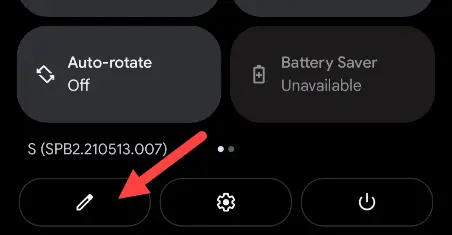
Los mosaicos en la parte superior se encuentran en la sección Configuración rápida (esto se voltea en un teléfono Samsung). Toque y mantenga presionado el mosaico "Registro de pantalla", luego arrástrelo al área superior. Deje caer el azulejo levantando el dedo.
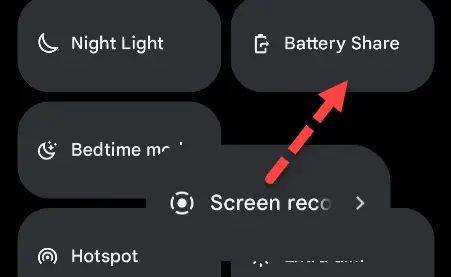
Cuando haya terminado, haga clic en la flecha hacia atrás en la esquina superior izquierda.
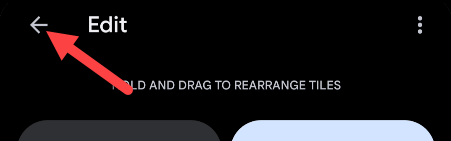
Ahora podemos utilizar la grabadora de pantalla ahora. Primero, vaya a la pantalla que desea grabar, luego arrastre hacia abajo el menú de Configuración rápida una vez más. Luego, elija el mosaico "Registro de pantalla".
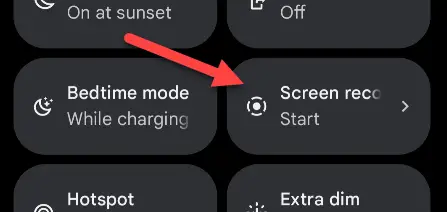
A continuación, puede elegir si desea o no capturar audio (toque la flecha hacia abajo para elegir medios, micrófono o ambos) y mostrar sus toques en la pantalla.
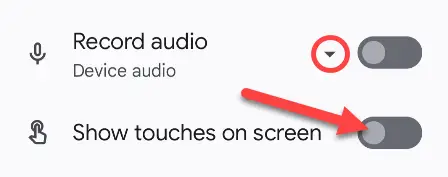
Cuando esté listo, toque "Iniciar" y aparecerá una cuenta regresiva.
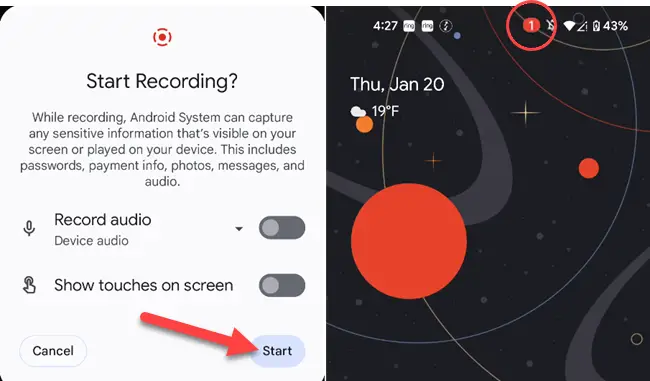
Cuando haya terminado, deslícese hacia abajo desde la parte superior de la pantalla para ver las alertas y presione "Detener" en la grabadora de pantalla.
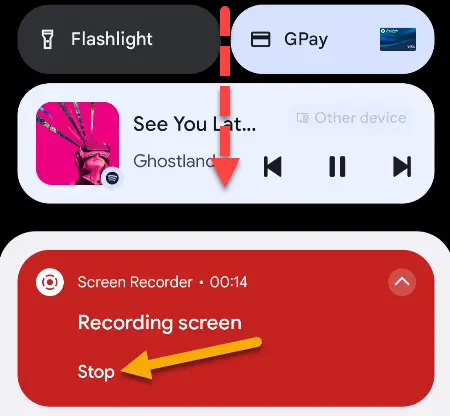
¡Eso es todo! La grabación se almacenará en la carpeta "Películas" o "Grabaciones de pantalla" de su dispositivo. Es increíblemente conveniente poder lograr esto sin la necesidad de ningún software de terceros. Es alentador ver que esto se convierte en una característica estándar en más sistemas operativos.

